Les dossiers représentent soit le métier, soit les vues, soit les colonnes.
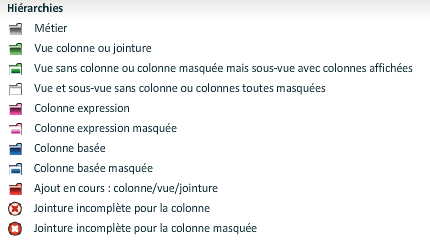
Cegid XRP Ultimate | I3 Actualisé le 06/10/2022 |
|||
| Décisionnel | |||
| GKMETG - Gestion graphique des métiers | |||
| Cette transaction permet de visualiser l'ensemble des éléments (vues et colonnes) d'un métier et offre la possibilité de compléter ou de mettre à jour ce métier. Cette gestion graphique permet : - La visualisation hiérarchique des vues de type colonne sur 10 niveaux au maximum. - La visualisation du contenu de chacune de ces vues. - L'ajout par Drag & Drop de vues ou de colonnes dans le métier en cours (Hiérarchie Métier 1) à partir d'un autre métier (Hiérarchie Métier 2). - La suppression de vues ou de colonnes dans le métier de la Hiérarchie 1. - Le lien avec les gestions correspondantes de l'Application Décisionnel pour l'objet sélectionné à travers le menu contextuel. Par exemple, dans la liste de colonnes, le menu contextuel donne accès à la fiche colonne par GDCOL et aux expressions associées par GDEXP. |
| Données |
| Hiérarchie métier 1 |
| Métier |
| Permet de sélectionner le métier à afficher. Le contrôle d'existence n'est pas effectué au moment de la saisie (voir bouton Recherche). |
| Langue |
| Permet de sélectionner la langue du métier à afficher. |
| Bouton Recherche |
| Déclenche la recherche dans la base de données des éléments du couple métier/langue saisi. Les vues composant le métier sont affichées dans la fenêtre "Hiérarchie des Vues" pour le métier modifiable dans le premier bloc, représentation sous forme de hiérarchie des vues du métier. Création d'un métier : Si le couple métier/langue n'existe pas, un message s'affiche et donne la possibilité d'accéder à la saisie simplifiée d'un métier. Après cette création, il faut relancer la recherche pour afficher les éléments de ce nouveau métier. La recherche doit être relancée après chaque mise à jour apportée à ce métier. |
| Hiérarchie métier 2 |
| Langue |
| Permet de déterminer la langue du métier à visualiser dans un second arbre. |
| Détail Colonne |
| Cette case à cocher permet l'affichage du détail des vues du métier de la Hiérarchie Métier 2. Les colonnes sont représentées en tant que fils de leur vue d'appartenance. |
| Boutons poussoirs |
| Intégrité |
| Permet de lancer la vérification de l'intégrité du métier (EDCTM). Seuls les contrôles liés à la manipulation des vues et des colonnes sont effectués (voir les Actions réalisées par la vérification de l'intégrité du métier). Le paramètre PR1 associé au mnémonique permet de limiter les contrôles au produit B pour Business Objects. L'affichage du détail dans ce traitement peut être paramétré via le paramètre PR2 associé au mnémonique. Si la valeur n'est pas définie, seuls les éléments en anomalie sont affichés dans le fichier résultat. |
| Bloc Hiérarchie des vues du Métier 1 |
| Ce bloc permet de visualiser les vues du métier de la "Hiérarchie Métier 1" de façon hiérarchique à l'activation du bouton "Recherche". Seules les vues de type "Colonne" (dossier) sont affichées, triées par niveau puis par l'ordre de la vue. La synchronisation du bloc "Liste des colonnes" est automatique dès que le curseur se positionne sur une vue. 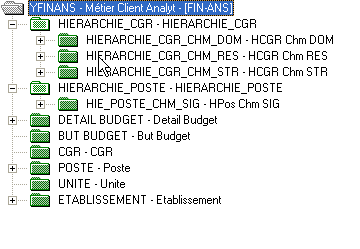 Le premier élément de cette hiérarchie est le code métier suivi de son intitulé réduit et de son métier originel lors d'une utilisation du métier à dupliquer depuis la création simplifiée d'un métier. Les éléments suivant correspondent aux vues de niveau 1, elles-mêmes composées de vues de niveau 2 etc. L'existence d'une vue (de type colonne) est indispensable pour l'affichage du métier. Les actions de suppression ou d'ajout sont disponibles dans ce bloc. Les métiers référence ne sont pas modifiables sur site. |
| Mode Insertion |
| Lors d'une insertion par déplacement, peu de contrôles d'intégrité sont effectués. Les métiers paramétrables ne peuvent pas être intégrés dans cette transaction, ils ne sont traités que par le traitement d'intégration des métiers (TDCMP). Quelques contrôles non effectués : - L'existence d'une colonne utilisée avec le mot-clé @Select§ n'est pas vérifiée. - L'existence d'une colonne utilisée dans l'expression de la colonne à insérer n'est pas vérifiée. - Aucun contrôle n'est effectué sur les tables forcées des colonnes. Intégration des vues : La manipulation d'un élément vue se fait : - En mode insertion, depuis le bloc "Hiérarchie des vues du métier 2" vers le bloc "Hiérarchie des vues du métier 1" par "copier/coller" ('Drag&Drop'). - La mise à jour de la vue de rattachement se fait également depuis le bloc "Hiérarchie des vues du métier 2" par "copier/coller" ('Drag&Drop'). Méthodologie : Pour l'insertion, le curseur doit être positionné sur une vue du métier 1 ou sur le métier lui-même (racine de la hiérarchie). Un dossier rouge qui représente la vue et les colonnes, s'affiche sous la vue ou le métier pour l'insertion. La validation permet l'intégration définitive de la vue (et de ses colonnes) ou des colonnes en appliquant les contrôles d'intégrité liés à la base. L'activation du bouton "Recherche" actualise l'affichage du métier 1. Remarques sur l'insertion d'une vue : - Tant que la validation n'est pas effective, le dossier associé reste rouge et le bloc "Liste des colonnes" associé à la vue du métier reste vide. - Si la vue est déjà présente dans le métier 1, une erreur est affichée. - Si les deux métiers visualisés dans les blocs hiérarchie sont identiques, seul le changement du niveau de la vue est possible (même par Drag&Drop). - Si l'intitulé complet d'une colonne est déjà présent dans le métier 1, la chaîne "1" est concaténée en fin d'intitulé de manière à conserver l'unicité de l'intitulé dans le métier. Exemple : Si l'intitulé "Libellé_Compte" existe déjà dans le métier 1, l'intitulé de la colonne créée sera avec "Libellé_Compte1". Intégration des colonnes : L'insertion d'un élément colonne se fait par "copier/coller" ('Drag&Drop') depuis une colonne du bloc "Hiérarchie des vues du métier 2" vers le bloc "Hiérarchie des vues du métier 1". Méthodologie : Pour l'insertion, le curseur doit être positionné sur une vue du métier 1 et non sur le métier lui-même (racine de la hiérarchie) la colonne ne pouvant être rattachée qu'à une vue. Un dossier rouge s'affiche sous la vue choisie. La validation permet l'intégration définitive dans la vue après que les contrôles d'intégrité liés à la base aient été effectués. L'affichage de cette colonne dans le bloc "Liste des colonnes" s'effectue après activation du bouton "Recherche" ou en changeant de dossier vue et en revenant sur la vue. Remarques sur l'insertion d'une colonne : - Aucune action n'est possible sur les éléments en insertion (affichés avec un dossier rouge), - Si la colonne est déjà présente dans le métier 1, une erreur est affichée sauf dans le cas où le métier cible et métier source sont identiques. - Si l'intitulé complet d'une colonne associée à la vue en cours d'insertion, est déjà présent dans le métier 1, la chaîne "1" est concaténée en fin de chaque intitulé afin de conserver l'unicité du nom de la colonne dans le métier. - Pour l'utilisation de la fonction Select dans les expressions de colonnes avec le format @Select§ Nombre § où Nombre est un numéro interne de colonne, la réaffectation du numéro est effectuée après recherche de l'élément dans le nouveau métier. Si l'élément n'est pas trouvé dans le métier 1, le numéro interne source est repris, le type de colonne est positionné à "N" de manière à ne pas contrôler l'expression. |
| Mode Suppression |
| Si le paramètre SUP associé au mnémonique a pour valeur "O", la suppression de la vue sélectionnée est possible en activant l'icône "Poubelle". La suppression est effectuée pour l'élément de type Vue et éventuellement à toute la hiérarchie descendante lors d'une suppression récursive. La suppression n'est effective qu'après validation. Suppression non récursive : Les vues de niveau directement inférieur remontent au niveau 0. Cette action n'a pas d'incidence sur les vues de niveau inférieur, l'arborescence reste identique. Lors de la suppression d'une vue, toutes les colonnes et expressions de colonnes associées sont automatiquement supprimées. Remarque : Lors de la Suppression non récursive, la gestion graphique n'affiche pas les sous-vues filles. Il faut relancer la consultation du métier par le bouton "Recherche" pour actualiser l'affichage du métier et visualiser ces vues de niveau 0. Suppression récursive : Toute la hiérarchie descendante de la vue sélectionnée ainsi que toutes les colonnes et expressions de colonnes sont supprimées. |
| Transactions liées |
| Pour le métier, la synchronisation est possible vers : - la gestion des métiers ; - la gestion des droits sur les métiers ; - l'exportation du métier (UTLDWHE) ; - le traitement de recopie des expressions du métier (TDEXM) ; - le traitement d'intégration des métiers modèle (TDCMA) ; - le traitement d'intégration de métier paramétrable (TDCMP). Pour les deux traitements d'intégration de métier modèle et paramétrable, la synchronisation permet d'avoir une liste de valeurs adaptée sur les métiers de ces traitements. La liste de valeurs proposée est dépendante du métier d'origine, métier référencé dans l'information du métier sous la forme [xxx] et affiché sur le premier élément métier de ce bloc. Exemple : Si le métier client est dérivé du métier référence 'FIN-ANS', seuls les métiers associés à 'FIN-ANS' seront disponibles dans la liste de valeurs. Pour une vue, la synchronisation vers : - la gestion des vues ; - le traitement de recopie des expressions d'une vue (TDEXV) ; - le traitement pour masquer les colonnes d'une vue (TDMVU). Remarque : Si une modification est effectuée dans une gestion associée, une actualisation des éléments est nécessaire en activant le bouton "Recherche". |
| Bloc Colonne du Métier 1 |
| Ce bloc permet de visualiser les colonnes associées à la vue en cours dans le bloc "Hiérarchie des vues du métier 1". Toutes les informations de la colonne sont disponibles. Aucune opération de transfert ou d'insertion n'est possible pour ce bloc, les actions par "Drag&Drop" ne sont pas disponibles. La synchronisation est possible vers : - pour une colonne basée : la gestion des colonnes ; - pour une colonne d'expression : la gestion des colonnes, la gestion des expressions et la gestion de l'expression complète ; - pour une colonne avec un numéro modèle : le traitement d'affectation des expressions et clauses (TDEXP). Dans ce cas, une actualisation de la colonne est nécessaire, en changeant de vue pour que la fiche colonne soit remise à jour. De même, la synchronisation avec la gestion des colonnes (GDCOL) est faite par son numéro de colonne, ceci dans un but d'optimiser les temps d'affichage. La duplication de la colonne ou la création d'une nouvelle colonne dans le cadre de cet appel est possible. Il vous faudra actualiser votre liste de colonne en changeant de vue. |
| Mode Suppression |
| Si le paramètre SUP associé au mnémonique a pour valeur "O", la suppression de la colonne sélectionnée est possible en activant l'icône "Poubelle". Si la colonne est une colonne calculée, tous les enregistrements de l'expression sont également supprimés. |
| Bloc Hiérarchie des vues du Métier 2 |
| Ce bloc permet de visualiser la hiérarchie des vues du métier de la "Hiérarchie métier 2" et les colonnes de ces vues si la case Détail est cochée. Aucune opération de mise à jour n'est possible dans ce bloc. Seule la copie d'une vue ou d'une colonne vers le bloc de la "Hiérarchie métier 1" est possible. La synchronisation est possible vers : - pour le métier : la gestion des métiers ; - pour une vue : la gestion des vues ; - pour une colonne : la gestion des colonnes. |
| Paramètres associés au mnémonique (voir aussi : Principe de l'association) |
| Transactions associées |
| GDMET - Définition d'un métier |
| GDMETI - Création simplifiée d'un métier |
| GDVUE - Définition de vue |
| GDCOL - Définition de colonne |
| GDEXP - Expression de colonne |
| GDEXC - Expression complète |
| GDDRM - Gestion des droits sur les métiers |
| EDCTM - Vérification de l'intégrité du métier |
| UTLDWHE - Export des métiers |
| TDCMP - Intégration métier paramétrable dans un métier |
| TDCMA - Intégration de métiers modèles |
| TDEXP - Traitement de recopie des expressions |
| TDEXM - Traitement de recopie des expressions du métier |
| TDEXV - Traitement de recopie des expressions d'une vue |
| TDMVU - Traitement pour masquer les colonnes de la vue |
| TDMCOL - Modification des colonnes de métier |
| Messages |
| GWMET700 - ATTENTION : L'association métier-langue n'existe pas. Voulez-vous la créer ? |